如何從 Mac 中刪除 Search Marquis:7 種最佳方法
已發表: 2023-07-06您是 Mac 用戶並且在瀏覽器上遇到重定向問題嗎? 您知道 Search Marquis 可能是不必要的重定向的原因嗎? 想要從 Mac 中刪除 Search Marquis以減少重定向嗎? 但你對搜查侯爵一無所知? 別擔心,本文將幫助您了解 Search Marquis 以及從 Mac 中刪除 Search Marquis 的過程。
什麼是搜索侯爵?
Search Marquis 是在 Mac 上使用瀏覽器時導致大量重定向的惡意軟件類型之一。 它顯示了不必要的重定向和第三方廣告彈出窗口,這些沒有多大用處。 它是一種瀏覽器劫持者。 它將默認主頁 URL 修改為其自己的 URL。 隨後,它會在您的瀏覽器上安裝第三方擴展,並在 Mac 上使用瀏覽器時打開更多不必要的重定向。
- 相關 –從 Mac 中刪除廣告軟件的 4 種最佳方法
- 如何在 Mac 上禁用彈出窗口阻止程序
如何從 Mac 手動刪除 Search Marquis
1.刪除可疑軟件
- 單擊頂部菜單欄上的“前往”選項。 然後將打開一個菜單列表。 從該菜單中選擇“應用程序”選項以打開應用程序窗口。 您還可以使用鍵盤快捷鍵 - “Command+Shift+A”來啟動“應用程序”窗口。
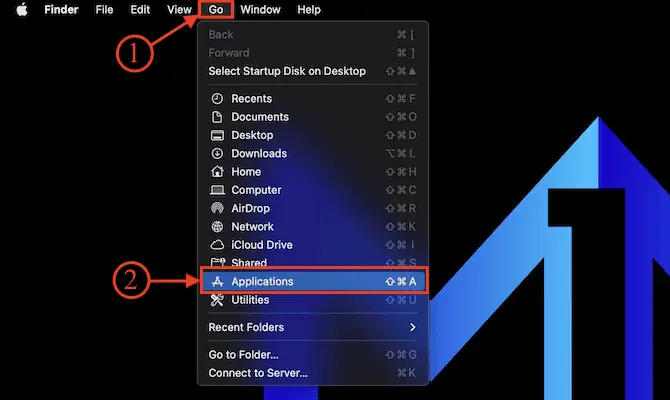
- 從那裡,選擇看起來可疑和惡意軟件的應用程序。 將其拖放到底部擴展塢上的垃圾箱中以卸載所選應用程序。
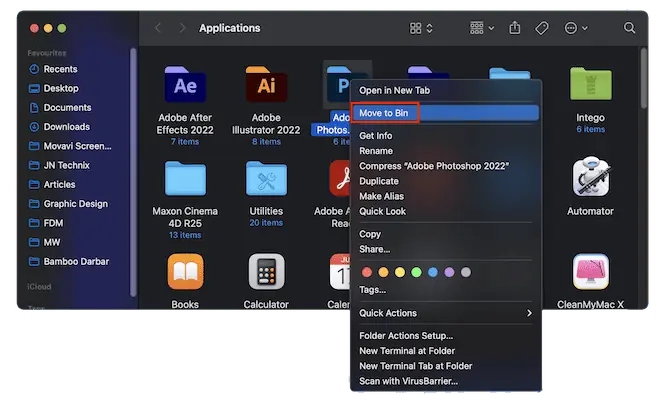
2.刪除LaunchAgents
- 單擊頂部菜單上的“前往”選項。 將打開一個選項列表。 從該列表中選擇“轉到文件夾”選項。
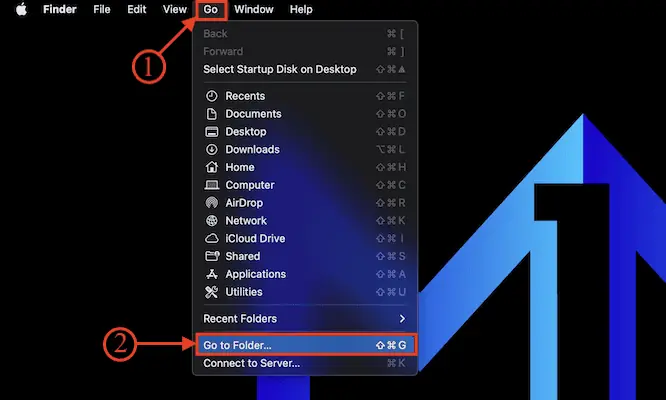
- 將彈出一個小搜索對話框。 輸入路徑 - “/Library/LaunchAgents”並按 Enter 鍵。
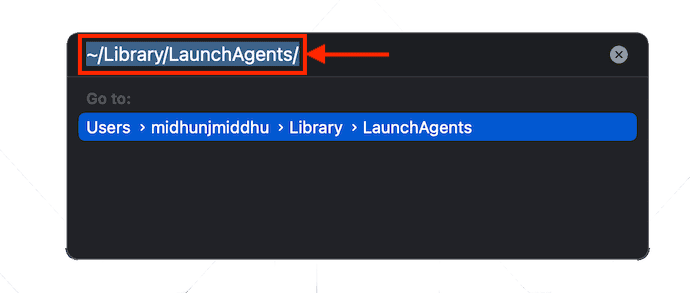
- 然後會彈出一個窗口。 此處顯示了 Mac 上可用的所有 LaunchAgent 文件。 選擇不需要的文件並將其拖到垃圾箱中以將其刪除。
- 相關 –如何在 Mac 上啟用完整磁盤訪問
- 從 Mac 刪除瀏覽器重定向的 4 種最佳方法
3.卸載瀏覽器擴展
1.Safari瀏覽器
- 在 Mac 上啟動 Safari 瀏覽器,然後單擊頂部菜單欄上的“Safari”選項。 將打開一個選項列表。 從該列表中選擇“設置”選項。

- 然後會彈出設置窗口。 從設置窗口中的可用部分移至“擴展”部分。 然後它顯示已安裝的擴展列表。 選擇看起來像惡意軟件的擴展程序,然後單擊“卸載”以從 Safari 瀏覽器中刪除該擴展程序。
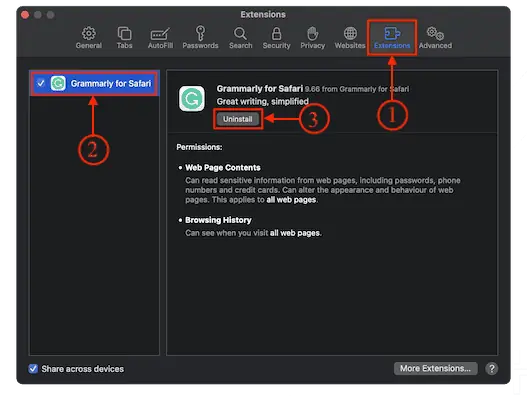
2. 谷歌瀏覽器
- 在 Mac 上啟動 Google Chrome 瀏覽器,然後單擊窗口右上角的“三點”圖標。 將打開一個選項列表。 從該列表中選擇“設置”選項。

- 將打開一個新的設置選項卡。 滾動到底部以找到窗口左側的“擴展”選項。 單擊它,它會將您重定向到另一個選項卡。 或者,您可以在搜索欄中輸入“Chrome://Extensions” ,然後按 Enter 鍵打開擴展選項卡。
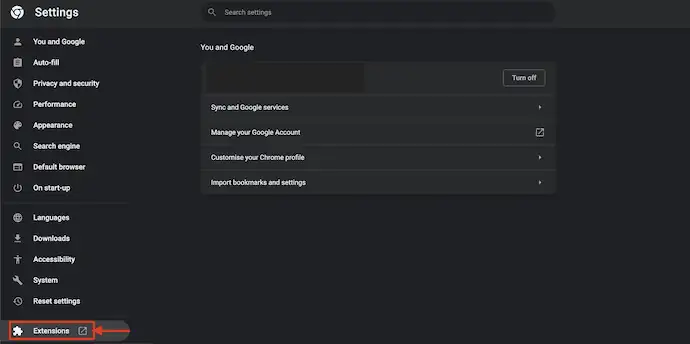
- 在該選項卡上,它顯示 Google Chrome 中安裝的擴展程序列表。 選擇可能導致搜索侯爵的擴展名,然後單擊“刪除” 。 然後它要求確認,並選擇“刪除”選項以成功從 Google Chrome 中刪除擴展程序。
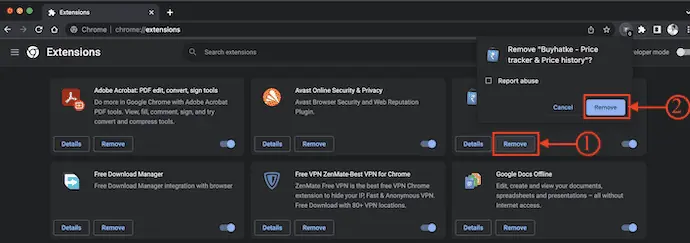
3. 火狐瀏覽器
- 在 Mac 上啟動 Mozilla Firefox 瀏覽器,然後單擊窗口右上角的“擴展”圖標。 然後它會將您帶到附加組件頁面。 移至“擴展”部分,然後顯示已安裝擴展的列表。
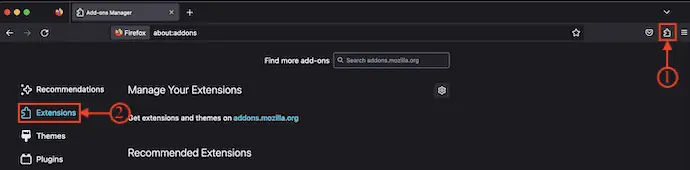
- 選擇運行可疑的擴展程序以及 Search Marquis 惡意軟件的原因。 單擊“刪除”從 Mozilla Firefox 瀏覽器中刪除該擴展。
4、更新瀏覽器首頁
1.Safari瀏覽器
- 在 Mac 上啟動 Safari 瀏覽器,然後單擊頂部菜單欄上的“Safari”選項。 將打開一個選項列表。 從該列表中選擇“設置” 。

- 將彈出一個設置窗口。 在“常規”部分,您將找到主頁欄。 將主頁更新為受信任的網頁,例如Google – “www.google.com” 。
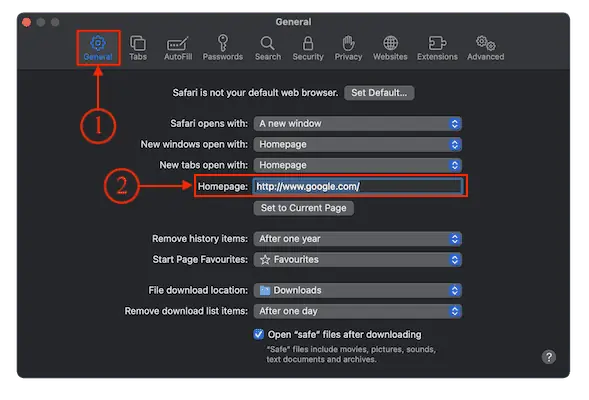
2. 谷歌瀏覽器
- 在 Mac 上打開 Chrome 瀏覽器,然後單擊窗口右上角的“三點”選項。 將打開一個選項列表。 從該列表中選擇“設置”選項。

- 將打開一個新的設置選項卡。 使用左側菜單移至“外觀”部分。 切換滑塊以打開主頁設置並輸入受信任的網頁 URL 作為主頁。
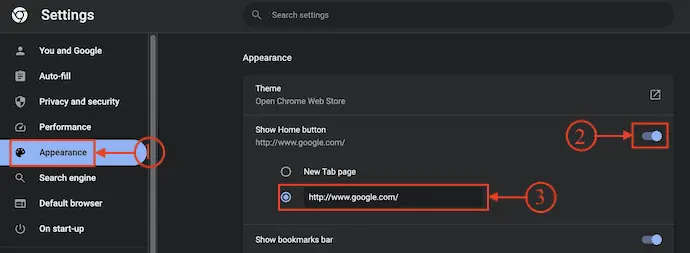
3. 火狐瀏覽器
- 在 Mac 上啟動 Mozilla Firefox 瀏覽器,然後單擊窗口右上角的“漢堡包” (三橫線)圖標。 將打開一個選項列表。 從該列表中選擇“設置”選項。
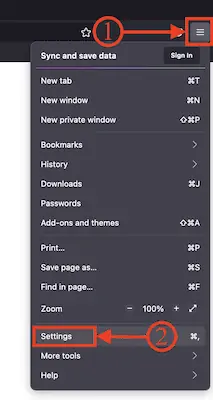
- 將打開一個新的設置選項卡。 移至“主頁”部分,您將找到“主頁和新窗口”選項。 輸入網頁的可信 URL 以更新 Mozilla Firefox 的主頁,從而從 Mac 中刪除 Search Morquis。
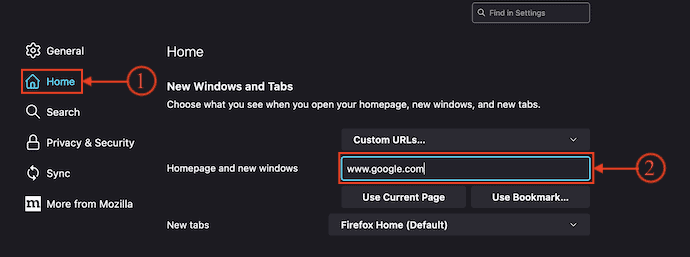
5.重置網絡瀏覽器
1.Safari瀏覽器
- 在 Mac 上啟動 Safari 瀏覽器,然後單擊頂部菜單欄上的“Safari”選項。 將打開一個選項列表。 從列表中選擇“設置”選項。

- 從可用選項的設置菜單移至“搜索”部分。 然後您將找到“搜索引擎”和“智能搜索字段”選項。 點擊搜索引擎下拉選項,選擇“Google”作為默認搜索引擎。
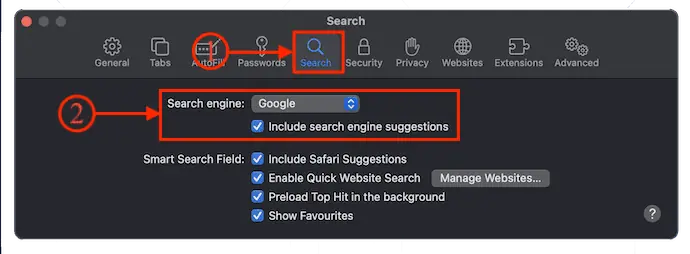
2. 谷歌瀏覽器
- 在 Mac 上啟動 Google Chrome 瀏覽器,然後單擊窗口右上角的“三點”選項。 將打開一個選項列表。 從該列表中選擇“設置”選項。

- 將打開一個設置選項卡。 從左側菜單移至“搜索引擎”部分,然後單擊“下拉”選項並選擇“Google”作為默認搜索引擎。
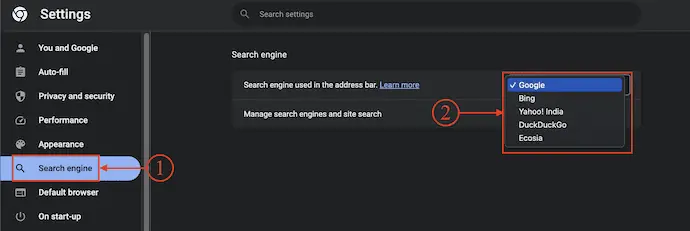
3. 火狐瀏覽器
- 在 Mac 上打開 Mozilla Firefox 瀏覽器,然後單擊窗口右上角的“漢堡包” (三橫線)圖標。 將打開一個選項列表。 從該列表中選擇“設置”選項。
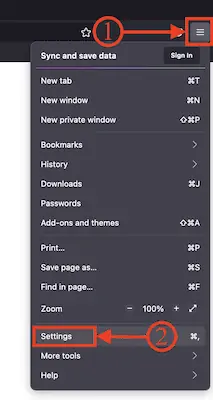
- 將打開一個新的設置選項卡。 單擊左側菜單中的選項移至“搜索”選項。 那裡顯示默認搜索引擎和搜索建議等選項。 單擊默認搜索引擎的“下拉”選項,然後選擇“Google”作為 Mozilla Firefox 的默認搜索引擎。 這可以幫助您從 Mac 中刪除 Search Marquis。
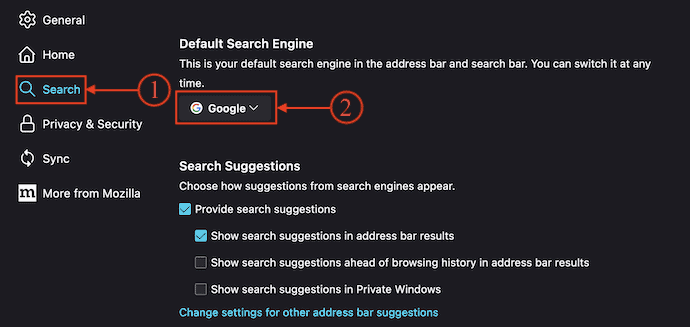
- 相關 –在 Mac OS X 上清除自動填充的 5 種最佳方法
- 適用於 Android、iPhone、PC 和 MAC 設備的 TheOneSpy 應用程序回顧
如何從 Mac 自動刪除 Search Marquis
1. Intego VirusBarrier
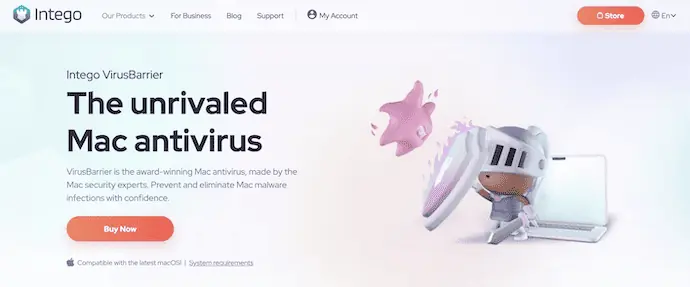
Intego VirusBarrier 是最好、最優質的 Mac 防病毒軟件之一。 它具有專業的用戶界面,可以有效地從 Mac 中刪除惡意軟件和病毒。 這在全球擁有數百萬用戶。 VirusBarrier 可單獨購買,也可通過購買 Intego 捆綁包購買。 Intego 在從 Mac 中刪除惡意軟件和病毒方面從未讓用戶失望。

Intego VirusBarrier 的亮點
- 易於操作
- 專業的用戶界面
- 深入掃描您的 Mac 以查找惡意軟件
- 允許安排掃描
Intego VirusBarrier 的定價
Intego VirusBarrier 可以與捆綁包一起購買 - Mac Internet Security X9 (特別折扣鏈接) 、Mac Premium Bundle X9 (特別折扣鏈接)和 Mac Premium Bundle+VPN (特別折扣鏈接) 。 所有這些捆綁包都可以根據 Mac 的數量以1 年期和 2 年期計劃購買。 以下列出了該計劃中所有捆綁包的價格列表。
- Mac 網絡安全 X9
- 1年計劃
- 1 台 Mac – 39.99 美元
- 3 台 Mac – 54.99 美元
- 5 台 Mac – 69.99 美元
- 2年計劃
- 1 台 Mac – 74.99 美元
- 3 台 Mac – 99.99 美元
- 5 台 Mac – 124.99 美元
- 1年計劃
- Mac 高級捆綁包 X9
- 1年計劃
- 1 台 Mac – 69.99 美元
- 3 台 Mac – 94.99 美元
- 5 台 Mac – 119.99 美元
- 2年計劃
- 1 台 Mac – 129.99 美元
- 3 台 Mac – 174.99 美元
- 5 台 Mac – 219.99 美元
- 1年計劃
- Mac 高級捆綁包 +VPN
- 1年計劃
- 1 台 Mac – 89.99 美元
- 3 Mac – 114.99 美元
- 5 台 Mac – 139.99 美元
- 2年計劃
- 1 台 Mac – 149.99 美元
- 3 台 Mac – 194.99 美元
- 5 台 Mac – 239.99
- 1年計劃
如何使用 Intego VirusBarrier 從 Mac 中刪除 Search Marquis
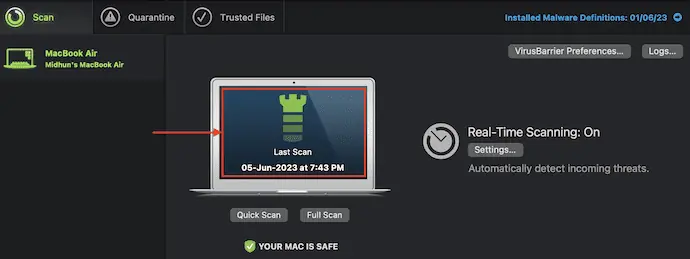
在本節中,我將向您展示使用 Intego VirusBarrier 從 Mac 中刪除 Search Marquis 的分步過程。
總時間: 5 分鐘
第 1 步:下載 Intego VirusBarrier
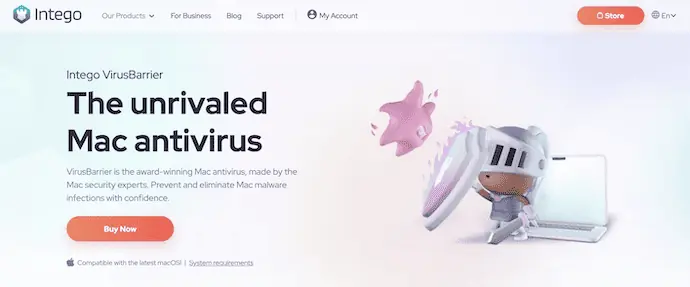
打開 Mac 上的任意瀏覽器並訪問 Intego 的官方網站。 購買最適合您的捆綁包以獲得 IntegoVirusBarrier 並下載。
步驟 2:VirusBarrier 界面和掃描選項
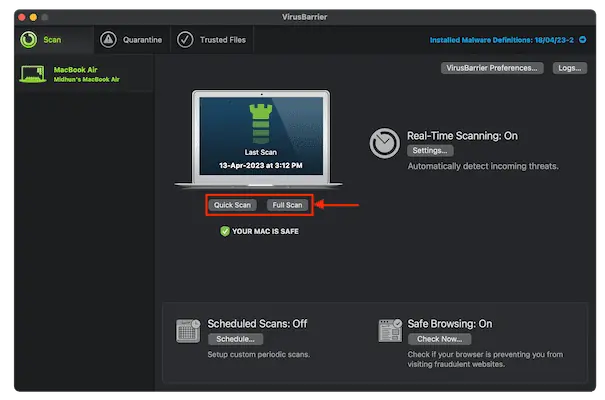
按照說明安裝 Intego VirusBarrier 應用程序。 完成安裝過程後啟動應用程序,並允許權限(如果需要)。 在應用程序的主頁上,它顯示掃描選項,例如“快速掃描”和“全面掃描” 。 選擇“全面掃描”選項開始掃描過程。
第 3 步:掃描結果
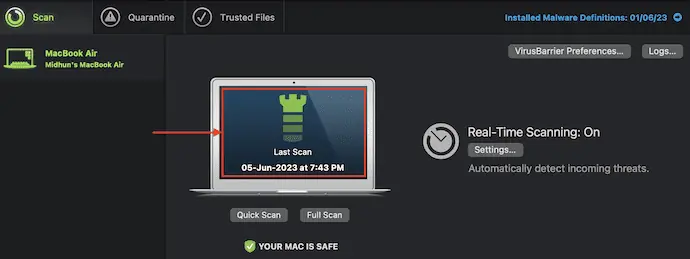
它開始徹底掃描您的 Mac,深入存儲驅動器。 完成該過程需要一些時間,稍後會顯示掃描結果。 如果掃描中發現任何惡意軟件或病毒,您可以採取修復、信任和隔離等操作。 這就是您可以輕鬆地從 Mac 中刪除 Search Marquis 的方法。
供應:
- 蘋果,
- Intego 病毒屏障
工具:
- Intego VirsuBarrier
材料:防病毒
- 相關 – 70% 折扣 – Intego 優惠券代碼、折扣促銷
- Intego Mac Premium 捆綁包評測:完整的 Mac 保護
2. CleanMyMac X
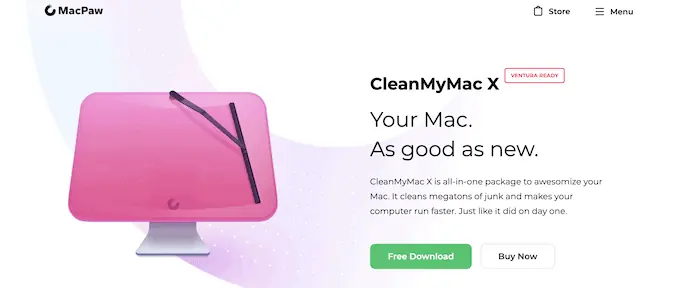
CleanMyMac X 是一款 Mac 清理軟件,可幫助您從 Mac、電子郵件等中刪除惡意軟件。 它有一個簡單的界面,具有許多令人驚嘆的功能,可幫助用戶只需單擊一下即可刪除惡意軟件、不需要的文件和損壞的文件。 CleanMyMac X 通過清除垃圾文件和不需要的數據來幫助您優化 Mac 的性能。 該功能有免費試用版和高級版。 此外,cleanMyMac X 與所有最新版本的 macOS 兼容。
CleanMyMac X 的亮點
- 便於使用
- 簡單的界面
- 價格實惠
- 單擊即可刪除不需要的數據和垃圾文件
- 掃描郵件附件是否存在惡意軟件
- 顯示外部連接設備的概覽
CleanMyMac X 的定價
CleanMyMac X 提供7 天免費試用版和高級版服務。 根據 Mac 的數量,高級版分為三種計劃,這些計劃可以通過一年訂閱和一次性購買的方式購買。 價格如下。
- 一年訂閱
- 1 Mac 套餐 – 27.96 美元
- 2 台 Mac 的計劃 – 43.96 美元
- 5 台 Mac 的計劃 – 63.96 美元
- 一次性購買
- 1 Mac 套餐 – 71.96 美元
- 2 台 Mac 的計劃 – 107.96 美元
- 5 台 Mac 的計劃 – 159.96 美元
如何使用 CleanMyMac X 從 Mac 中刪除 Search Marquis
- 打開 Mac 上的任意瀏覽器並訪問 CleanMyMac X 的官方網站。
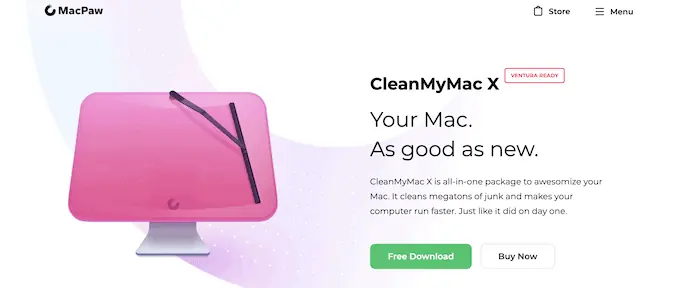
- 從可用計劃列表中選擇最適合您的計劃並下載應用程序。
- 成功安裝後啟動應用程序。 然後你會發現如截圖所示的界面。 在應用程序的左側,您會找到各種選項。 從左側菜單中選擇“惡意軟件刪除”選項,然後單擊“掃描”選項。
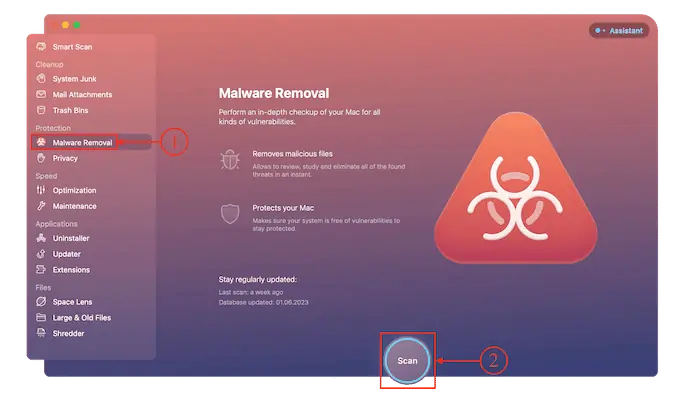
- 然後它開始掃描您的整個 Mac 是否存在惡意軟件,所需時間取決於您 Mac 的存儲空間。 掃描過程完成後,它會顯示結果頁面,如屏幕截圖所示。
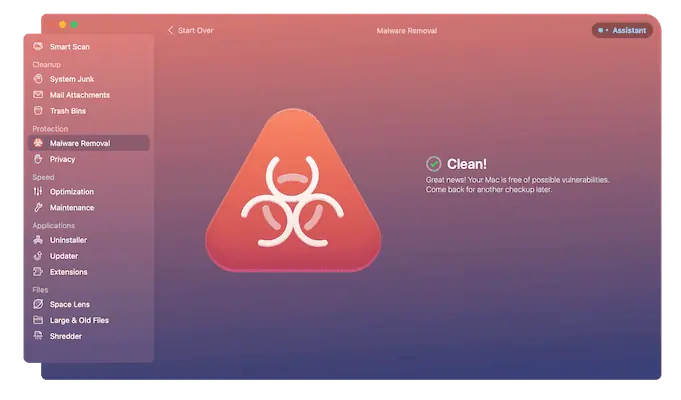
- 就是這樣,您可以通過以下方法輕鬆從 Mac 中刪除 Search Marquis。
- 相關 – CleanMyMac X 評論:最好的 Mac Cleaner
- 如何使用 CleanMyMac X 清理 Mac 硬盤
結論
在 Mac 上使用瀏覽器時定期獲取重定向是一件需要認真考慮的事情。 發生這種情況是由於您的 Mac 上安裝了某種惡意軟件或病毒。 搜索侯爵就是其中之一。 如果您沒有採取任何行動,它就會竊取您的重要數據和信息。
您可以使用手動或自動方法從 Mac 中刪除 Search Marquis,如上所述。 我們建議使用 Intego Premium Bundle(特別折扣鏈接),它可以非常有效地從 Mac 中刪除 Search Marquis。 它以其專業的功能和簡潔的界面而聞名。 它在全球擁有數百萬次下載,被專家認為是最好的 Mac 防病毒軟件。
我希望本教程能幫助您了解“如何從 Mac 中刪除 Search Marquis ”。 如果您有什麼想說的,請通過評論部分告訴我們。 如果您喜歡這篇文章,請分享並在 Facebook、Twitter 和 YouTube 上關注 WhatVwant 以獲取更多技術提示。
如何從 Mac 中刪除 Search Marquis – 常見問題解答
為什麼我的 Mac 使用 Search Marquis?
Search Marquis 出現在 Safari 瀏覽器中是因為惡意軟件已通過瀏覽器劫持者感染了您的系統。
搜索侯爵是病毒嗎?
如果您的瀏覽器將您重定向到 SearchMarquis.com,則您的設備已感染 Search Marquis 病毒。 這是一個瀏覽器劫持者,旨在接管大多數流行的瀏覽器,如 Safari、Chrome 等,
Apple 是否會發送病毒警告?
不會,因為 Apple 沒有內置防病毒軟件,也不會執行惡意軟件掃描。 因此,任何彈出的病毒警告都是假的。
瀏覽器劫持者是病毒嗎?
瀏覽器劫持程序是一種惡意軟件程序,它會在未經用戶許可的情況下修改 Web 瀏覽器設置,並將用戶重定向到用戶不打算訪問的網站。 它通常被稱為瀏覽器重定向病毒,因為它將瀏覽器重定向到另一個通常是惡意的網站。
Mac 上的 VirusBarrier 是什麼?
VirusBarrier Scanner 是一款免費的防病毒和惡意軟件清除工具,適用於 iMac、MacBook、MacBook Air、MacBook Pro 和 iMac Pro。
